Съемка геймплея нужна, если вы ведете стримы, монтируете для YouTube или просто хотите сохранить яркие и эффектные моменты игры. Самые удобные приложения для снятия игр ― это программы для захвата видео с экрана компьютера. Они записывают все происходящее на мониторе, а качество и разрешение ролика можно выбрать самому. В статье мы рассмотрим 5 подобных программ для записи игрового видео, а еще больше вариантов смотрите в полном обзоре по ссылке.
Экранная Студия
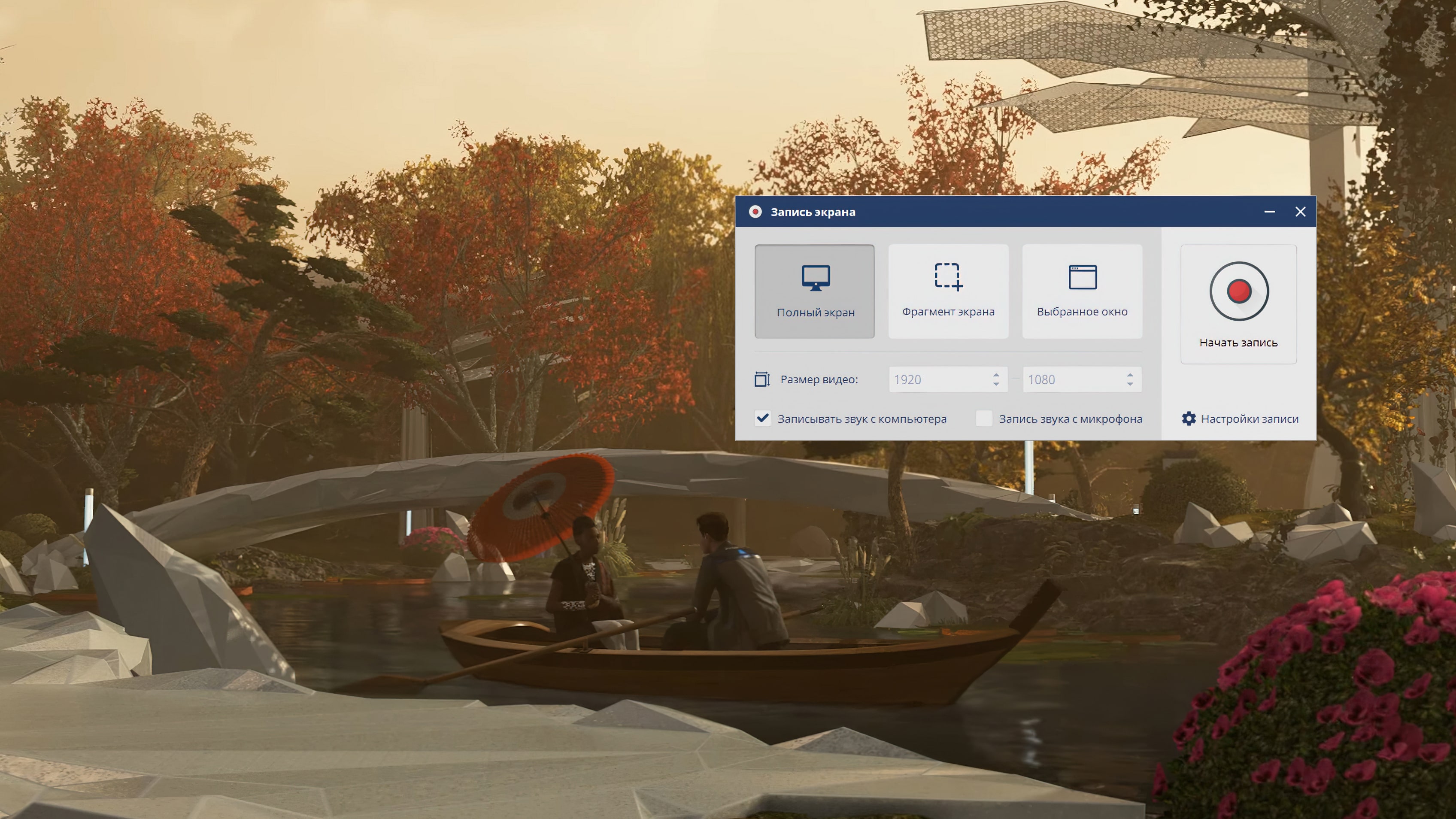
Платформа: Windows
Лицензия: условно-бесплатная, от 690 руб.
Программа для записи экранного видео и базового монтажа. Можно снимать в полноэкранном режиме, отдельную область или активное окно, что пригодится для браузерных игр. Захватывает видео как со звуком, так и без. При съемке игр можно записывать голос с микрофона, сопроводив процесс своими комментариями.
Как настроить OBS studio для записи геймплея игр на любом компьютере
Экранная Студия имеет встроенный редактор, в котором можно соединить отдельные отснятые фрагменты, обрезать лишнее, кадрировать или наложить визуальные эффекты. Готовый результат сохранится в выбранном качестве и формате ― все легко настроить при экспорте.
Плюсы:
+ неограниченная длительность записи;
+ можно снимать контент с подключенной веб-камеры;
+ поддержка распространенных видеоформатов ― AVI, MKV, MP4, WMV и других;
+ готовые эффекты в редакторе ― яркость и контраст, винтаж, акварель;
+ предустановки для экспорта в соцсети, на Youtube или на личный сайт.
Минусы:
— срок пробного периода ограничен ― 5 дней.
Кому подойдет: пользователям с любыми навыками монтажа, начинающим летсплейщикам и просто любителям видеоигр.
Bandicam
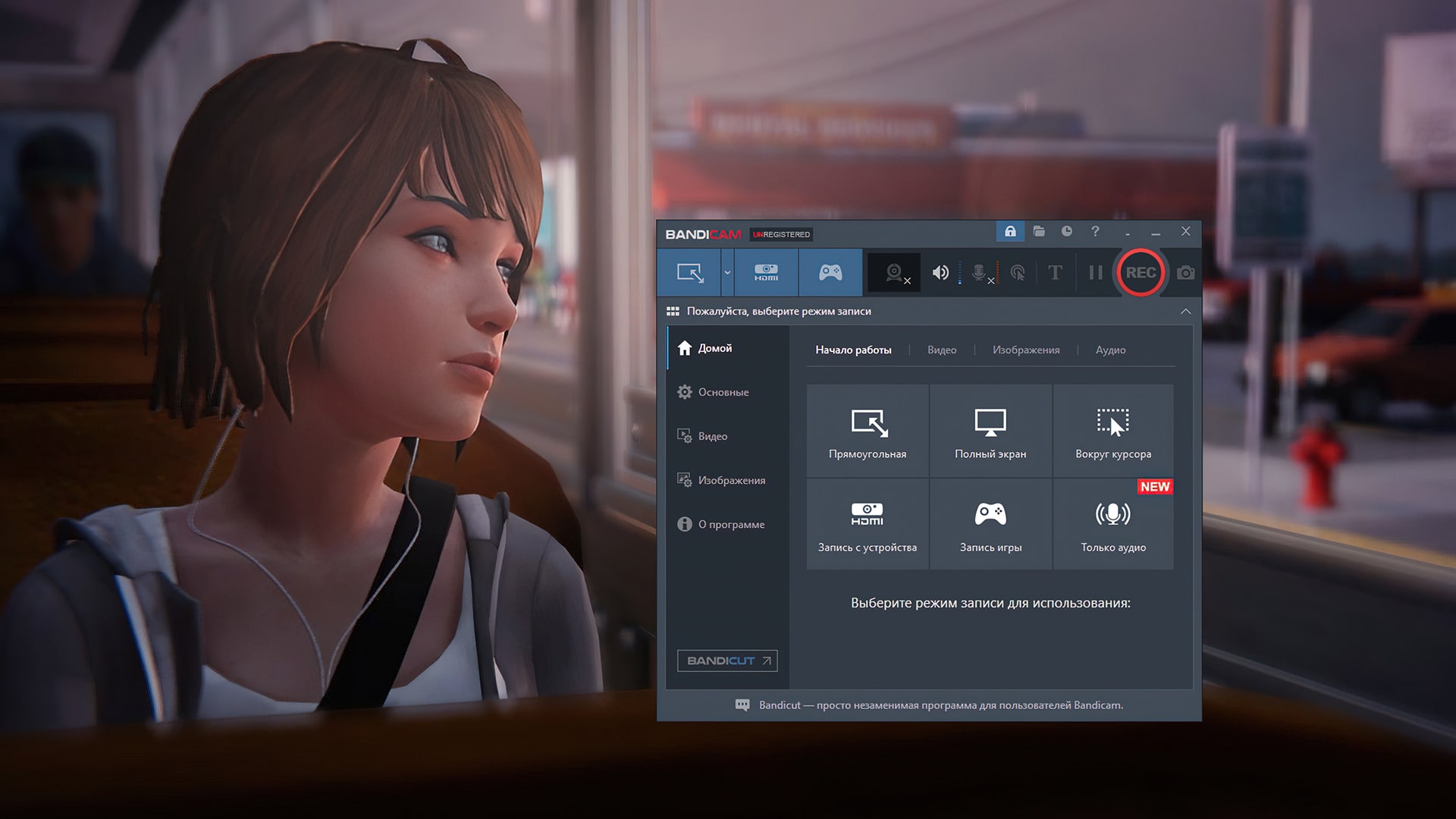
Платформа: Windows
Лицензия: условно-бесплатная, от $36.95/год
Уже много лет опытные геймеры для съемки прохождений, обзоров игр или гайдов используют эту программу. Она позволяет сохранять 2D и 3D видеоигры в формате 4K UHD. Что важно ― без потери FPS (счетчик при записи можно вывести на экране поверх игры). В Bandicam есть отдельный режим для записи игрового видео — можно выбрать его и начать захват экрана.
В программе имеются и другие режимы, например полноэкранный или фиксированная прямоугольная область. Также можно настроить запись системных звуков или микрофона, настроить съемку по графику. Поддерживается видеозахват с внешних устройств, например с приставок Xbox и PlayStation.
Плюсы:
+ сохранение в универсальных расширениях AVI или MP4;
+ пауза и возобновление съемки в любой момент;
+ оптимизация с помощью кодека H.264 / HEVC ― хорошее качество даже при сильном сжатии;
+ можно добавить поверх кадра лицо с веб-камеры;
+ лаконичный интерфейс на русском.
Запись игр и экрана без потери fps и лагов!Даже если у вас 15 FPS!
Минусы:
— в free-версии длительность записи не более 10 минут;
— водяной знак на готовом ролике (без подписки);
— высокая цена лицензии.
Кому подойдет: новичкам, а также профессиональным геймерам.
OBS
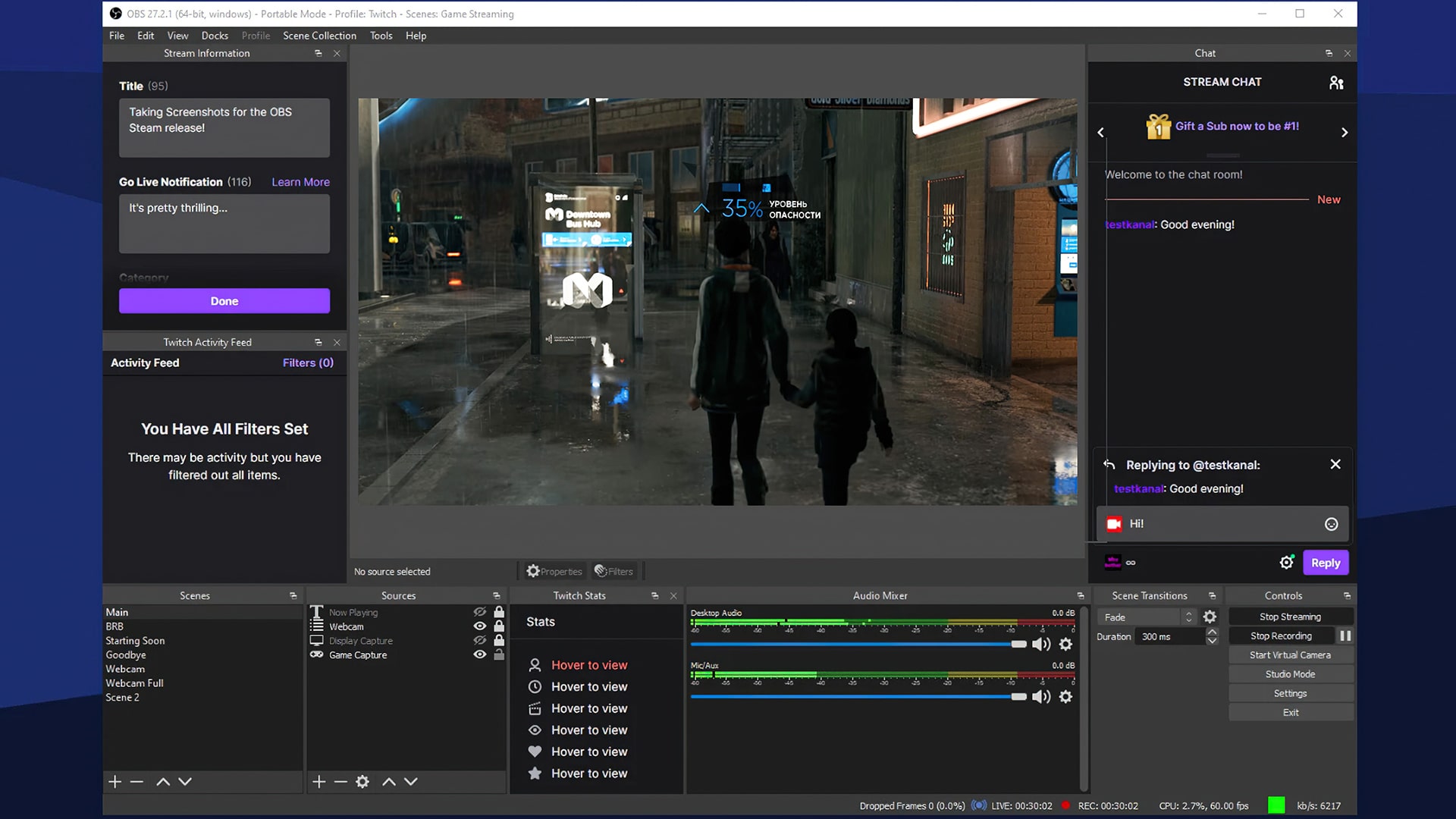
Платформа: Windows, macOS, Linux
Лицензия: бесплатная
Это ПО разработано не только для записи геймплея, но и для ведения прямых трансляций. Во время стрима можно добавить сразу источников захвата. Например, настроить запись с нескольких мониторов и вести стримы с друзьями, причем лица всех участников будут в одной трансляции. Переключаться между сценами можно в один клик. Также вы можете оформить трансляцию надписями, окошком чата, донатами, анимацией и другими оверлеями.
При съемке экрана все основные настройки легко задать вручную: кодек, частоту кадров, битрейт, разрешение, цветовой диапазон и многое другое. OBS записывает и транслирует игры в полноэкранном режиме, ограничений на длину видеозаписи нет. Сохранить результат можно в FullHD в любом популярном видеоформате.
Плюсы:
+ число добавленных сцен не ограничено;
+ базовая обработка видеороликов ― цветокоррекция, кадрирование, работа с хромакеем;
+ управление горячими клавишами почти для каждого действия;
+ нет логотипа программы на видеозаписи;
+ все опции бесплатные, нет дополнительных трат.
Минусы:
— перегруженный интерес, можно запутаться в настройке сцен;
— подтормаживает на слабых ПК ― нужно не менее 4 Гб ОЗУ, процессор Intel Core i5 и выше;
— при нестабильном интернете стримы подвисают или вылетают.
Кому подойдет: тем, кто планирует всерьез заниматься скринкастингом или обзорами видеоигр.
PlayClaw
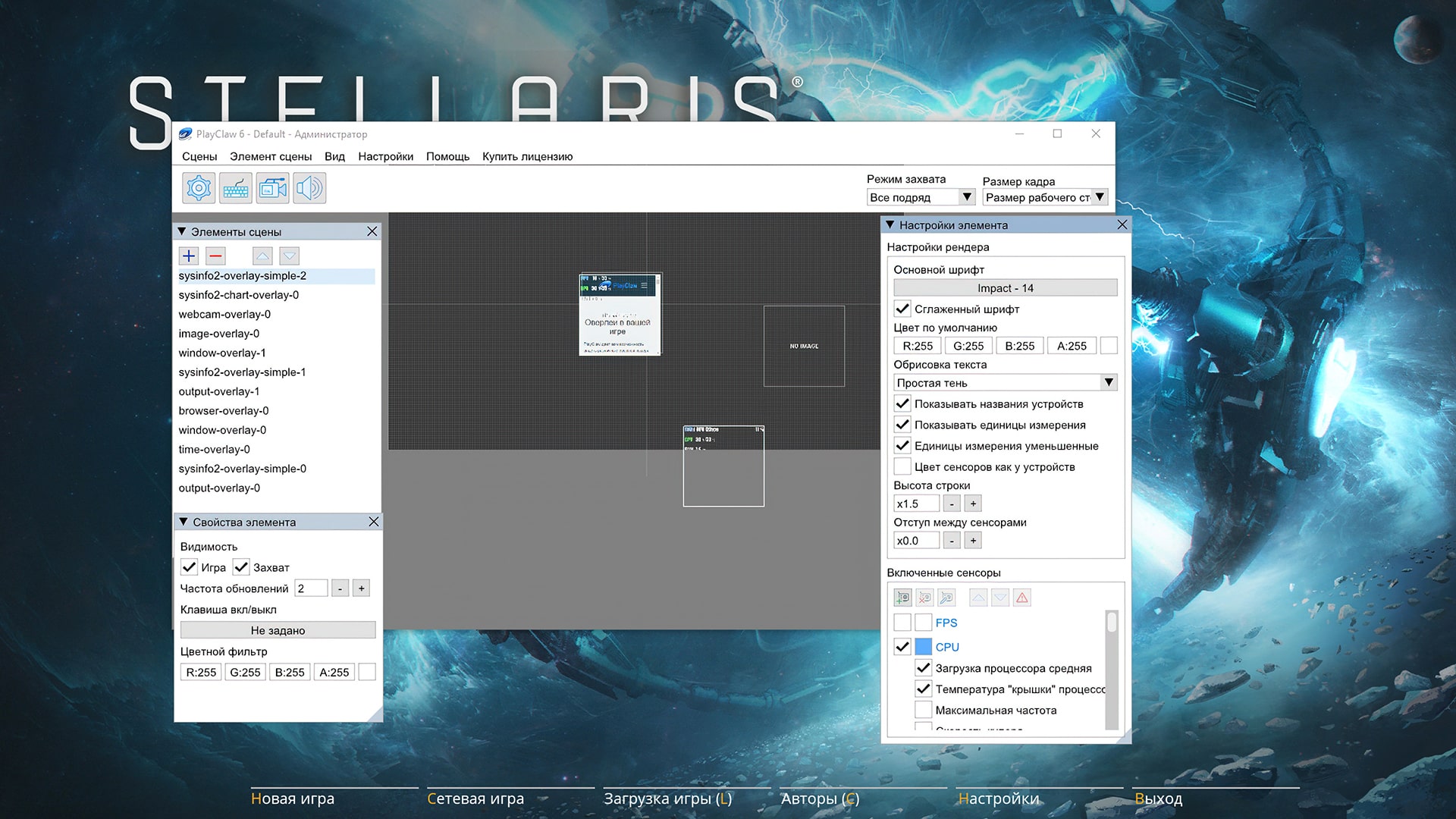
Платформа: Windows
Лицензия: условно-бесплатная, от 577 руб.
Позволяет записать игровой процесс, сделать скриншот и вывести поверх игры окна в виде оверлеев. Поддерживает игры, использующие технологии DirectX (от 9 до 12), OpenGL и Vulkan. В процессе можно записать голосовые комментарии или переговоры игроков через клиенты Teamspeak, Discord или Ventrilo.
Особенность софта ― работа с оверлеями. Есть несколько вариантов сцен, встроенных в приложение по умолчанию: информация о системе, окно браузера, веб-камера, счетчик FPS, чат, таймер, секундомеры. Любой из этих оверлеев можно вывести во время стрима поверх игры. Что скрыть, а что транслировать в эфир, выбираете вы в настройках трансляции.
К оверлеям доступны спецэффекты вроде маски, хромакея, обрезки. Прямую трансляцию можно вести на Twitch, YouTube и другие популярные платформы для стриминга.
Плюсы:
+ можно заменить фон на изображение с веб-камеры;
+ выбор размера и разрешения будущих роликов;
+ начало записи одной кнопкой;
+ поддержка горячих клавиш;
+ контроль за оптимизацией игры в процессе;
+ поддерживает запись и обработку до 16 источников звука.
Минусы:
— нельзя выбрать кодек самостоятельно;
— без покупки программы всплывают уведомления о пробной версии;
— в бесплатном варианте на запись накладывается водяной знак.
Кому подойдет: тем, кто планирует проводить стримы на регулярной основе.
Fraps
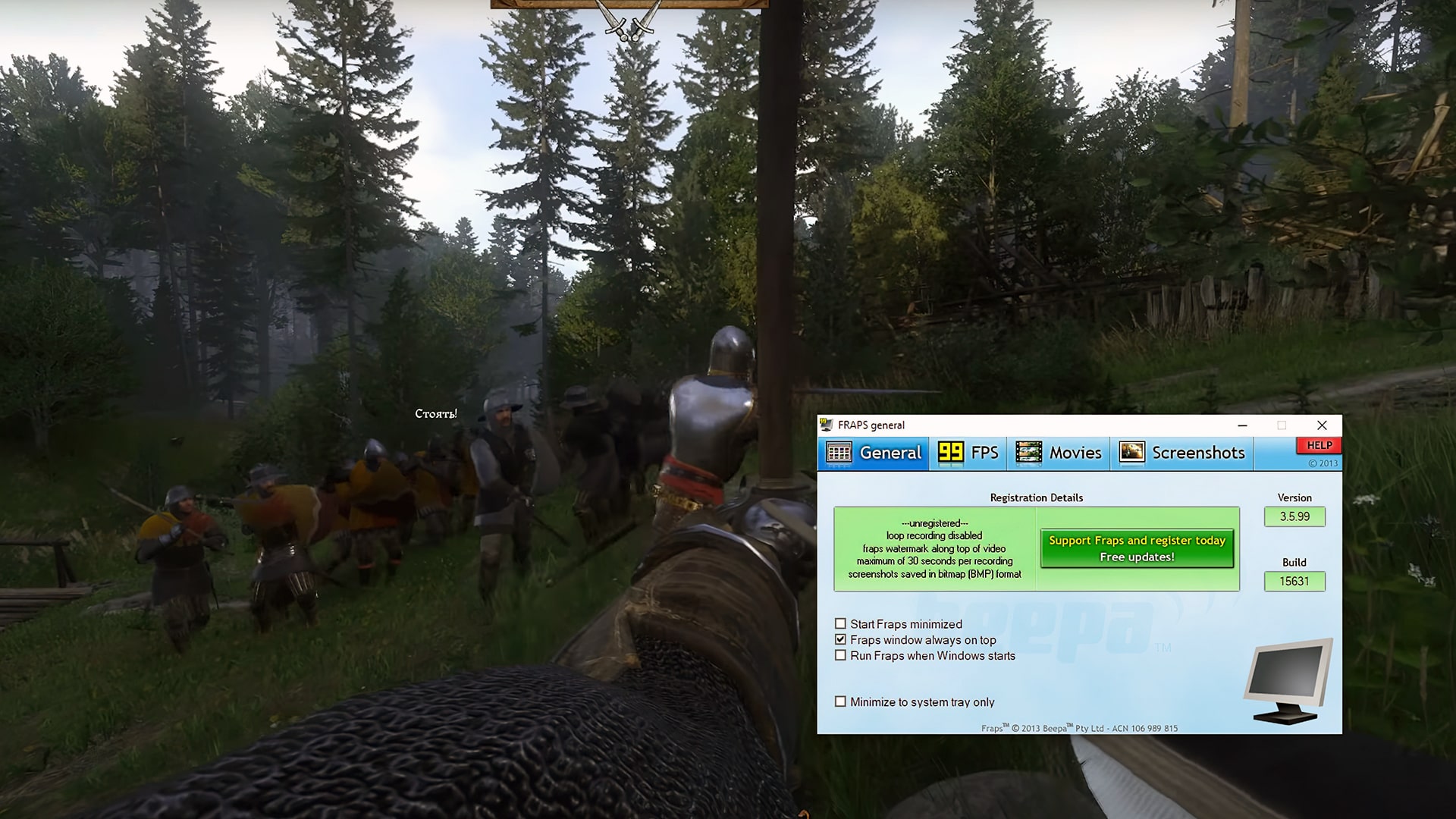
Платформа: Windows
Лицензия: условно-бесплатная, от $37
Одна из самых популярных программ для записи видео с игр на ПК благодаря простому интерфейсу и минимуму настроек. Fraps позволяет настроить счетчик FPS во время игры. С помощью встроенного алгоритма оптимизации игры записываются с наилучшими показателями фреймов. Можно захватить изображение с частотой до 60 кадров в секунду.
Уже при запуске программы перед вами откроется меню с настройками источников звука, места сохранения, горячих клавиш, отображение или скрытия курсора. Программа не подойдет для ведения стримов ― такой функции нет, вывести поверх игры свое изображение с веб-камеры тоже невозможно.
Плюсы:
+ просто и понятное управление;
+ нет лишних опций и перегруженности интерфейса;
+ запись основных показателей быстродействия ПК;
+ запуск съемки одной выбранной клавишей
+ не нагружает процессор, работает даже на Windows XP, 2003, 2000.
Минусы:
— в бесплатной версии до 20 минут записи;
— англоязычный интерфейс;
— нет инструментов для редактирования.
Кому подойдет: тем, кто хочет только получить отснятый материал из игры, а монтировать или стримить через другие сервисы
Заключение
17 — лучшие рекордеры игр для записи важного игрового процесса на Windows и Mac
Независимо от того, являетесь ли вы старшим геймером, который предпочитает потоковую игру, онлайн-блогером, который любит создавать видеоролики по игровой стратегии, или кем-то, кто просто хочет поделиться любимой игрой с друзьями, мощный рекордер игры это все, что тебе нужно.
Игровые рекордеры — это программное обеспечение, которое помогает вам захватывать игровой процесс и ваши реакции, в сочетании с движениями мыши, а также аудио и видео. Поэтому важно понимать ключевые особенности, преимущества и недостатки каждого популярного игрового рекордера. В этом посте мы поделимся списком лучших программ для записи игр. Таким образом, вы можете выбрать свой любимый для записи геймплея.
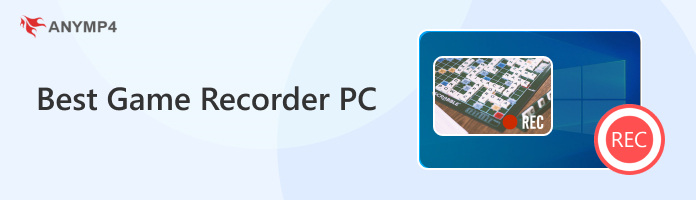
- Part 1: лучший кросс-платформенный рекордер игр
- Part 2: Лучшие игровые рекордеры 8 для ПК
- Part 3: лучшие рекордеры игр 8 для Mac
Part 1: лучший кросс-платформенный рекордер игр
Согласно нашим исследованиям, контроль и качество продукции являются наиболее важными факторами для принятия решения при поиске лучшего рекордера игры. С этого момента мы рекомендуем AnyMP4 Screen Recorder.
- 1. Запишите любые игры на компьютер с помощью горячих клавиш.
- 2. Добавьте свои реакции через встроенную или внешнюю веб-камеру.
- 3. Захват видео и аудио из разных источников.
- 4. Оптимизируйте и улучшайте качество продукции автоматически.
- 5. Запись лекции, онлайн-конференция, видеозвонок и т. д.
- 1. Этот игровой рекордер доступен для Windows 10 и Mac.
- 2. Он предлагает обширные пользовательские опции для продвинутых пользователей.
- 3. Он может экспортировать записи геймплея в 4K и Full HD.
- 1. После бесплатной пробной версии вам необходимо приобрести ее.
Одним словом, Screen Recorder — это самый простой способ запечатлеть вашу любимую игру на Windows или Mac.
Бесплатная загрузка Для Windows
Бесплатная загрузка Для macOS
Как записать геймплей на компьютер
Шаг 1 : Установите лучший игровой рекордер
Как настольный рекордер игр, вы должны установить лучший игровой рекордер на свой компьютер. Существует специальная версия для Mac.
Затем запустите его с рабочего стола и выберите Screen Recorder в основном интерфейсе.
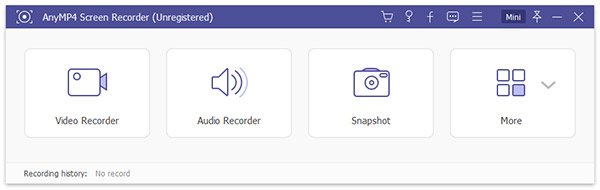
Шаг 2 : Запись вашей игры на ПК
Запустите игру, которую вы хотите захватить. Затем включите рекордер игры, и вы получите четыре варианта на экране, Монитор , Веб-камера , Звуковая система , и Микрофон .
Обязательно включите Монитор и Звуковая система , Затем установите зону записи в соответствии с вашей игрой. Если вы хотите добавить свои реакции, включите Веб-камера и Микрофон .
Наконечник: Чтобы настроить параметры, связанные с запись , Результат , Горячие клавиши и многое другое, нажмите Настройки значок в правом верхнем углу, чтобы открыть диалоговое окно настроек.
Начните играть в игру и нажмите REC кнопка, чтобы начать запись игры.
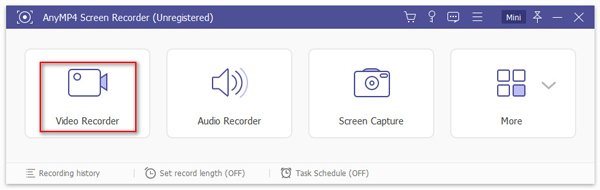
Шаг 3 : Просмотр и сохранение записи игры
Когда ваш игровой процесс закончится, нажмите Stop значок, чтобы открыть запись в предварительный просмотр окно. Если вы удовлетворены этим, нажмите Save. Кнопка, чтобы экспортировать его на основе ваших настроек.
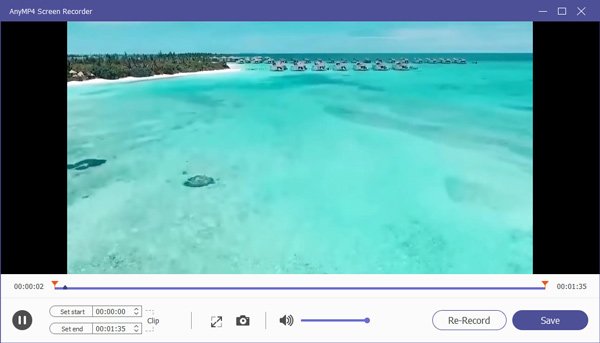
Part 2: Лучшие игровые рекордеры 8 для ПК
Windows предлагает множество программ для записи экрана; однако только часть из них подходит для записи геймплея.
Топ 1: игровой видеорегистратор Windows 10
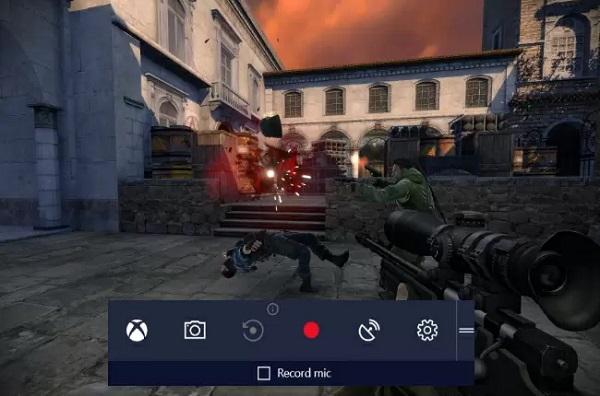
Игровой видеорегистратор был впервые разработан для записи игр на Xbox. Теперь Microsoft представила эту функцию в Windows 10.
- 1. Захват игрового процесса на Windows 10.
- 2. Трансляция видеоигр просто.
- 3. Включите полностью настраиваемые параметры.
- 4. Сохраняйте записи игр в WMV автоматически.
- 1. Это игровое устройство записи экрана абсолютно бесплатно для использования.
- 2. Вы можете использовать его без установки.
- 3. Игровой режим улучшает ваш игровой опыт.
- 1. Это доступно только для Windows 10.
- 2. Форматы вывода ограничены.
Топ 2: OBS
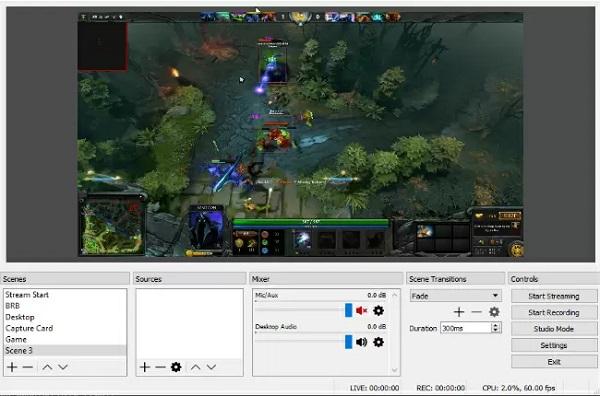
OBS — это рекордер с открытым исходным кодом, доступный для различных платформ.
- 1. Захват нескольких игровых окон одновременно.
- 2. Включите широкий спектр инструментов для записи игр.
- 3. Запись геймплея, а также веб-камеры одновременно.
- 4. Настройте фон во время записи игрового процесса.
- 1. Это бесплатно без каких-либо ограничений.
- 2. Этот игровой видеорегистратор совместим с ПК, Mac и Linux.
- 1. Есть слишком много вариантов для начинающих.
- 2. Это может привести к зависанию или замедлению работы компьютера.
Топ 3: Действие
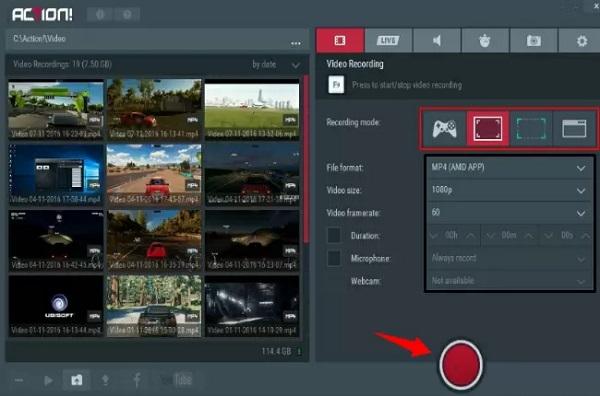
Action — профессиональное программное обеспечение для записи игр для Windows.
- 1. Оптимизируйте использование GPU во время записи игры.
- 2. Обеспечьте плавную и запаздывающую бесплатную игру.
- 3. Сохраняйте записи в формате AVI.
- 4. Экспорт игры захватывает до частоты кадров 120.
- 1. Качество вывода отличное.
- 1. Файлы записи игры большие из-за высокого качества.
- 2. Это довольно дорого по сравнению с другими рекордерами игр.
Топ 4: Bandicam
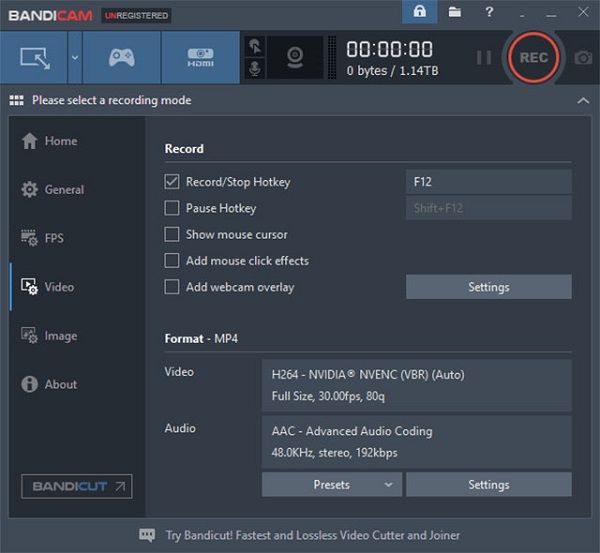
Bandicam — еще один популярный игровой рекордер для Windows.
- 1. Запись геймплея на высоких битрейтах и кадрах.
- 2. Сохраняйте изображения до разрешения 4K Ultra.
- 3. Сжатие записи автоматически.
- 4. Настройте различные пользовательские параметры в зависимости от ваших потребностей.
- 1. Он предлагает режим записи игры, чтобы улучшить ваш опыт при записи.
- 2. Игровой рекордер поддерживает множество кодеков и выходных форматов.
- 1. У видео геймплея могут быть некоторые проблемы с запаздыванием.
- 2. Он недоступен для Mac OS X и выше или Linux.
Топ 5: Fraps
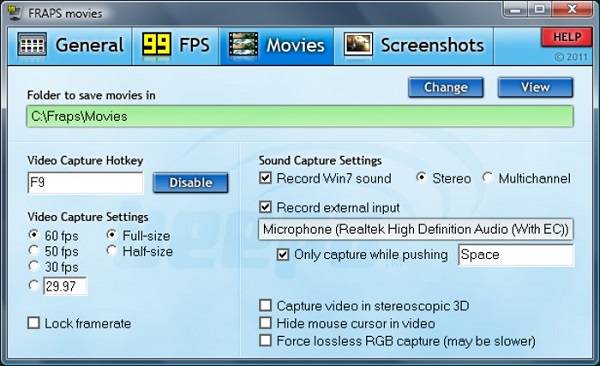
Fraps — еще одна лучшая программа для записи игр в Windows.
- 1. Пользователь OpenGL и графическая технология DirectX для захвата игрового процесса.
- 2. Получите полную информацию во время записи игрового видео.
- 3. Захват видео, а также аудио с высоким качеством.
- 4. Настройте частоту кадров от 1 до 120 кадров в секунду.
- 1. Интерфейс прост и удобен в навигации.
- 2. Игровой рекордер поддерживает расширенные форматы вывода.
- 1. Бесплатная версия может записывать игру только до 30 секунд.
- 2. Чтобы преодолеть ограничение по времени, вам необходимо приобрести полную версию.
Топ 6: PLAYS.TV
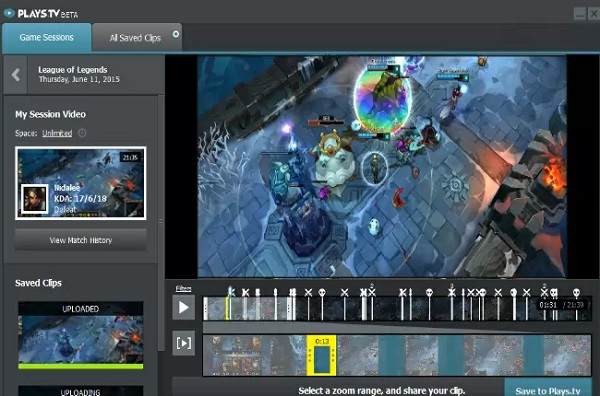
PLAYS.TV — еще один профессиональный способ захвата видеоигр на Windows.
- 1. Захват и просмотр вашей игры автоматически.
- 2. Замедлите отснятый материал для лучшего просмотра.
- 3. Добавьте закладки на важные моменты.
- 4. Совместим с ПК и ноутбуками под управлением Windows.
- 1. Интерфейс интуитивно понятен и прост в использовании.
- 2. Качество вывода довольно хорошее.
- 3. Вы можете просматривать записи игры кадр за кадром.
- 1. Этот игровой рекордер не является бесплатным.
- 2. В нем отсутствуют инструменты для редактирования видео.
Топ 7: WM Capture
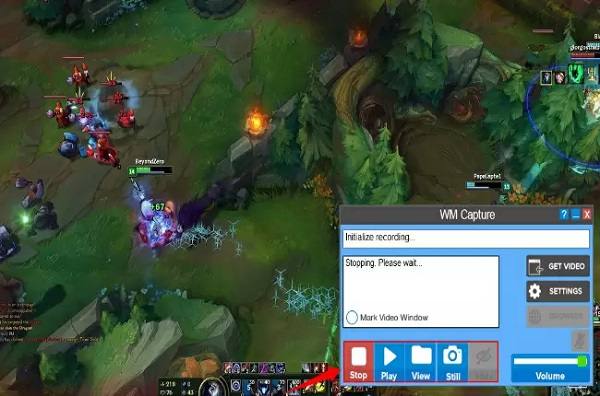
Если вам нужен простой способ захвата видеоигры, WM Capture может удовлетворить ваши потребности.
- 1. Запишите, что происходит на вашем компьютере в режиме реального времени.
- 2. Производить записи видеоигр в фоновом режиме.
- 3. Захватить полный экран или выделенную область.
- 4. Поддержка сохранения записей игр в высоком качестве.
- 1. Вы можете просматривать записи игр во время захвата.
- 2. Видеорегистратор игры предлагает обширные пользовательские опции.
- 1. Интерфейс устарел.
- 2. Он недоступен для последних систем Windows.
Top 8: Dxtory

Dxtory — это еще один рекордер, который стоит использовать в Windows.
- 1. Захват геймплея и аудио из нескольких источников.
- 2. Обрабатывайте сторонние видеокодеки без проблем.
- 3. Делайте скриншоты важных моментов во время записи игры.
- 4. Поддержка различных API.
- 1. Этот рекордер видеоигр легкий.
- 2. Он предоставляет как бесплатную, так и профессиональную версии.
- 1. Он добавляет водяные знаки на ваши записи игр.
- 2. Если вы хотите удалить водяные знаки, вы должны приобрести про версию.
Part 3: лучшие рекордеры игр 8 для Mac
Когда дело доходит до платформы Mac, у вас все еще есть несколько вариантов захвата видеоигр.
Топ 1: QuickTime Player
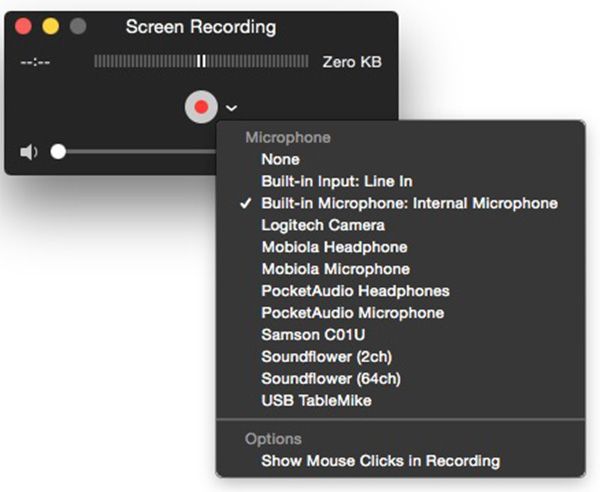
QuickTime Player это не только родной медиаплеер на Mac, но и предустановленный игровой рекордер.
- 1. Запись видеоигр на Mac в полноэкранном или региональном режиме.
- 2. Захват аудио с вашей системы и микрофона.
- 3. Сохраните записи геймплея в 720p или 480p.
- 4. Экспортируйте видеоигры в MOV автоматически.
- 1. Этот игровой рекордер можно бесплатно использовать на Mac.
- 2. Не требует установки.
- 1. Он не может сохранять записи в других форматах, кроме MOV.
- 2. Пользовательские параметры ограничены.
Топ 2: Snagit
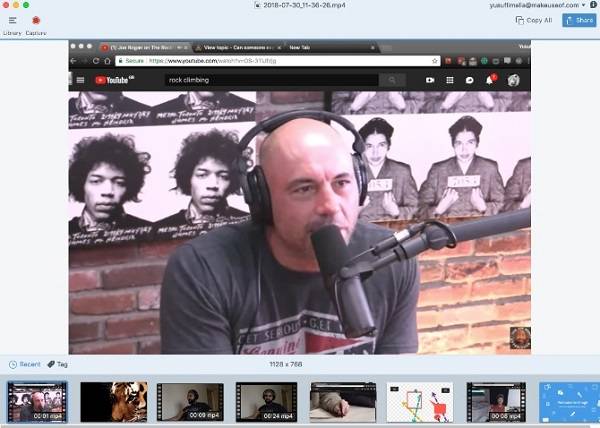
Snagit — это игровой рекордер, сочетающий в себе лучшие функции записи экрана в простом интерфейсе.
- 1. Записывайте геймплей и ваши реакции через веб-камеру одновременно.
- 2. Захват аудио с внутреннего и внешнего микрофона.
- 3. Просматривайте свои прошлые записи и добавляйте к ним теги.
- 4. Предлагает бесплатную пробную версию и полная версия стоит $ 50.
- 1. Этот игровой рекордер может экспортировать игровое видео в анимированном GIF-формате.
- 2. Бесплатная пробная версия доступна, если вы хотите попробовать.
- 1. Ему не хватает продвинутых инструментов для редактирования.
- 2. Он не может сохранять записи игр в видеоформатах без потерь.
Топ 3: Screencast-o-Matic
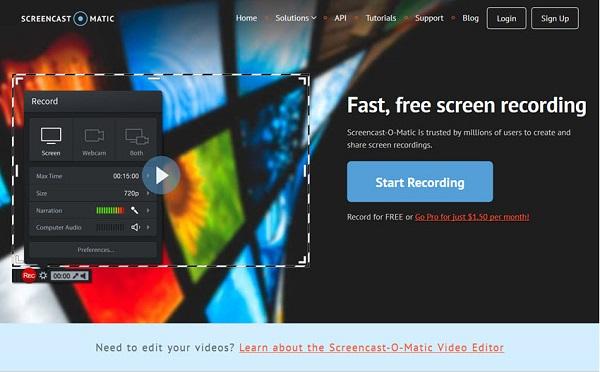
Screencast-o-Matic — это уникальное приложение для записи игр для Mac.
- 1. Захват геймплея на Mac без установки чего-либо.
- 2. Произведите запись игры до 15 минут в 720p бесплатно.
- 3. Не добавляйте водяные знаки на свои игровые записи.
- 4. Редактировать видео игры в полной версии.
- 1. Этот игровой рекордер представляет собой веб-приложение.
- 2. Не требует установки или регистрации.
- 1. Расширенные функции необходимо подписать.
- 2. Бесплатная версия не может экспортировать записи в разрешении HD.
Топ 4: VLC

VLC — известный медиаплеер с широкими возможностями, включая запись игр.
- 1. Захват видеоигр на весь экран или в выбранном регионе.
- 2. Установите частоту кадров, область записи и источник звука.
- 3. Позволяет вам установить выходные форматы и другие параметры.
- 4. Доступно для Mac, Windows и Linux.
- 1. Этот рекордер с открытым исходным кодом бесплатно.
- 2. Он содержит расширенные функции в дополнение к записи игры.
- 1. Это немного сложно для начинающих и не технически подкованных.
- 2. Качество вывода не очень хорошее.
Топ 5: QuickCast
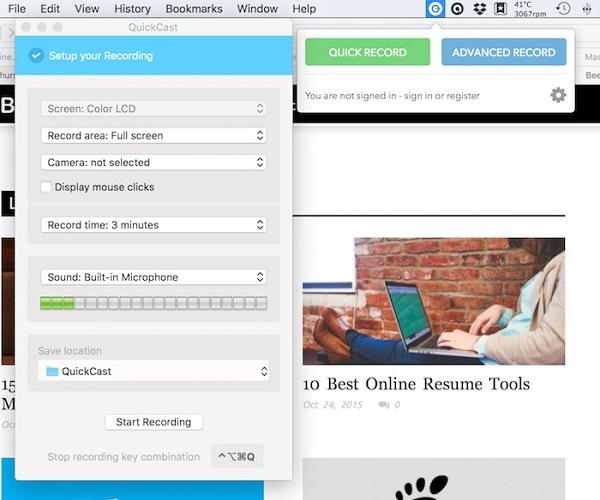
Как следует из названия, QuickCast — это рекордер игр, который поможет вам быстро создавать игровые видеоролики.
- 1. Записывайте видеоигры до 5 минут бесплатно.
- 2. Добавьте свои реакции на запись игры через внешний микрофон и веб-камеру.
- 3. Захватите весь экран или пользовательский регион, как вы хотите.
- 4. Доступно для Mac OS X 10.8 или более поздней версии.
- 1. Вы можете получить игровой рекордер бесплатно в Mac App Store.
- 2. Включает расширенные опции.
- 1. Некоторые функции требуют регистрации и оплаты.
Топ 6: Camtasia 2
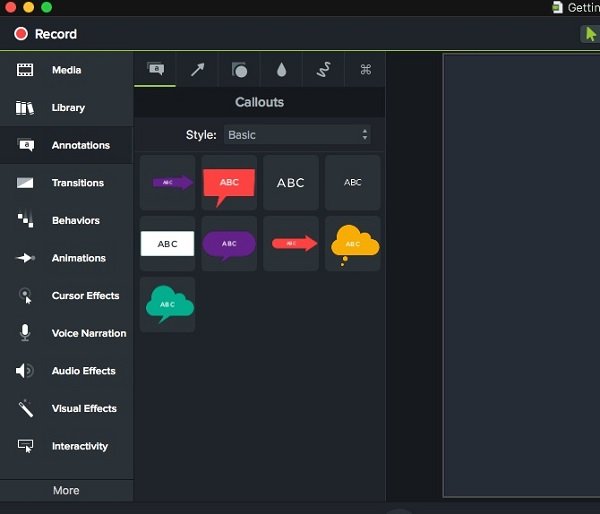
Camtasia 2 является многолетним игровым рекордером и привлекает множество пользователей по всему миру.
- 1. Захват игры из нескольких источников.
- 2. Запись аудио с микрофона и системы.
- 3. Отправляйте записи игр с вашего портативного устройства напрямую.
- 4. Применяйте аннотации, переходы и многое другое к своим записям.
- 1. Разработчик предоставляет несколько видеоуроков онлайн.
- 2. Он имеет бесплатную и профессиональную версию.
- 1. Этот игровой рекордер довольно дорогой.
- 2. Мобильное приложение реагирует медленно.
Топ 7: ScreenFlow
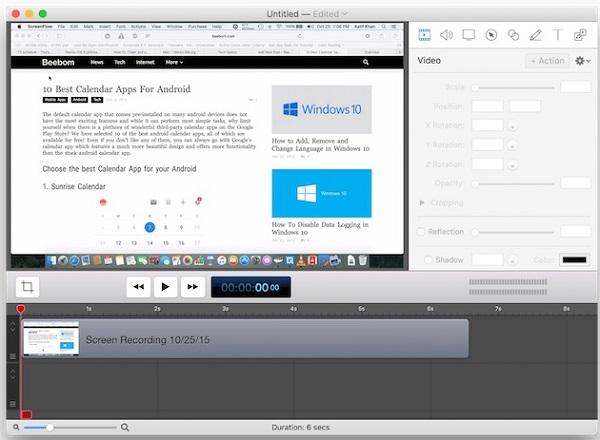
ScreenFlow — еще один профессиональный игровой рекордер для владельцев Mac.
- 1. Записывайте игру не только на Mac, но и на iOS.
- 2. Импорт видео и аудио из системы и внешних источников.
- 3. Предлагайте самый высокий битрейт для записей игр.
- 4. Отображение захваченного игрового процесса на многодорожечной шкале времени.
- 1. Встроенный элемент управления движением позволяет увеличить часть экрана.
- 2. Он совместим с Mac OS X 10.10 или выше и iOS 8.0 или выше.
- 1. ScreenFlow стоит не менее $ 99.
Топ 8: Monosnap
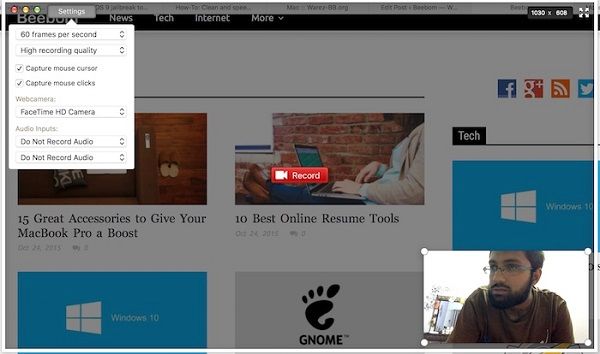
Monosnap — еще один бесплатный игровой рекордер для компьютеров Mac.
- 1. Запишите свою игру в формате 60fps для сверхгладкого воспроизведения.
- 2. Захват с веб-камеры и микрофона при создании игрового видео.
- 3. Приостановите запись игры и затем начните ее снова.
- 4. Позволяет записывать игровой процесс с нескольких мониторов.
- 1. Этот игровой рекордер можно бесплатно загрузить из Mac App Store.
- 2. Он может захватить вашу игру на подключенном iPhone.
- 1. Это слишком просто для опытных геймеров.
- 2. Видеорегистратор игры требует 64-битный процессор.
Основываясь на нашем обзоре выше, вы должны освоить лучшие приложения для записи игр 17 для Windows 10 / 8.1 / 8 / 7 и Mac. Некоторые из них являются профессиональными устройствами для записи игр, такими как AnyMP4 Screen Recorder. Другие бесплатные, как QuickTime Player. Теперь вы должны найти наиболее подходящее программное обеспечение для записи игр. Если у вас есть лучшие предложения, пожалуйста, оставьте сообщение под этой статьей, и мы ответим на него как можно скорее.
Что вы думаете об этом посте.
Рейтинг: 4.5 / 5 (на основе рейтингов 105)
Размещено от Райли Митчелл в блокфлейта
Август 29, 2019 15: 56
![]()
Добавьте свои комментарии, чтобы присоединиться к обсуждению здесь
Источник: www.anymp4.com
Top 9 Game Recorder для Windows и Mac
С появлением бума киберспортивных игр многие пользователи игр хотели бы загружать учебные пособия по играм на YouTube, чтобы делиться ими и набирать популярность. Как они создавали видео высокой четкости? Некоторые из вас также хотят записывать игровой процесс и размещать его в Интернете для просмотра другими игроками. Хотя существует множество программ для записи видео, не все из них подходят для записи обучающих игр. Итак, мы составили исчерпывающий список лучший игровой рекордер для Windows и Mac и обзоры, чтобы вы знали, какой игровой рекордер стоит вашего времени.

- Часть 1. Top 6 Game Recorder для Windows
- Часть 2. Лучшие 3 программы для записи игр для Mac
- Часть 3. Часто задаваемые вопросы по Best Game Recorder
Часть 1. Top 6 Game Recorder для Windows
1. Устройство записи основного экрана Blu-ray
Хотите сэкономить игровое время в HD? Мастер записи экрана Bluray — лучшее программное обеспечение для записи игр, рекомендованное для записи игрового процесса, онлайн-видео, встреч, звонков по Skype, веб-семинаров и лекций на компьютере с Windows и Mac.
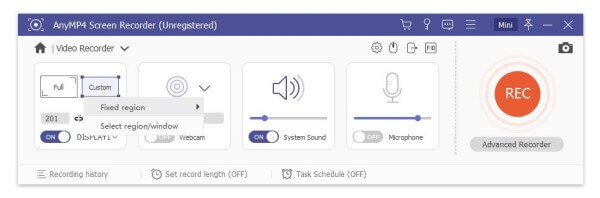
Записывайте игровые видео со звуком на Windows 10/8/7 и Mac.
Выберите источник звука из системного звука или голоса микрофона.
Добавьте прямоугольник, круг, линию, стрелку, цветную краску, текст в запись игрового процесса.
Предварительно установите задачу записи игрового процесса и установите формат видео, качество, кодек, частоту кадров.
Рейтинг: 4.7 / 5 (57 голосов)
2. Программа записи экрана OBS
OBS (Open Broadcaster Software) — бесплатная программа для записи игр с открытым исходным кодом для записи игр и прямой трансляции. Вы можете быстро и легко начать запись и потоковую передачу в Windows, Mac или Linux.
- * Простой и удобный в использовании. Скорость потоковой передачи довольно быстрая.
- * Предоставьте множество плагинов для добавления множества настраиваемых функций.
- * Вы можете снимать игры, запущенные в полноэкранном режиме.
- * Не поддерживается в Windows XP.
- * Сначала это может быть сложно, но нужно изучить много онлайн-уроков.
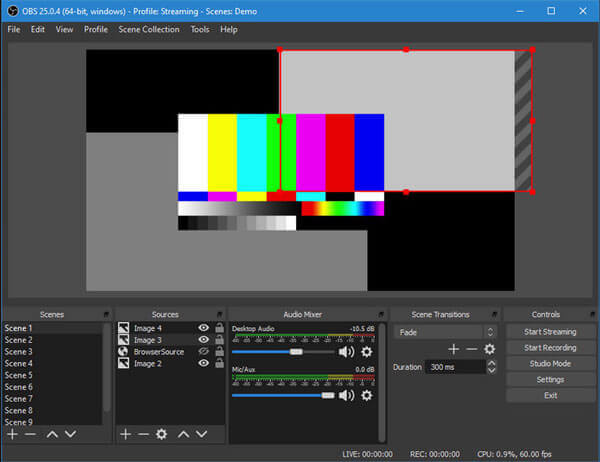
3. Bandicam
Bandicam — это простая в использовании программа для записи игр для Windows. Вы можете записывать игры, лекции, вебинары, звонки по Skype, видеоуроки и т. Д. Он способен записывать видео высокого качества, записывать игровые процессы и внешние устройства, такие как Xbox, смартфон, IPTV и многое другое.
- * Он разработан для всех, прост в использовании с дружественным пользовательским интерфейсом.
- * Легко создавайте обучающие игры с помощью веб-камеры и выделения курсора.
- * Вы можете рисовать и обводить записи игры или снимки экрана в реальном времени.
- * Иногда качество звука оставляет желать лучшего в первые 5 секунд записи.
- * Водяной знак будет добавлен к вашему видео, если вы используете бесплатную версию.
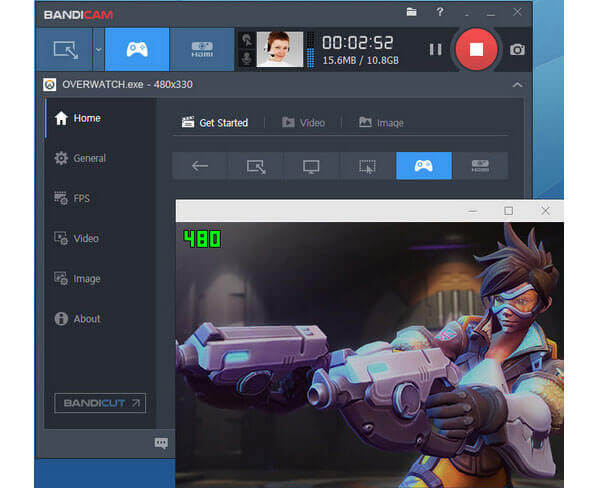
4. Fraps
Fraps — это утилита для тестирования производительности, захвата экрана и записи игр для Windows. Он работает в фоновом режиме вашего компьютера, не отвлекая вас от потрясающей игры. Используя графические технологии DirectX или OpenGL, Fraps может выполнять специальные тесты и измерять частоту кадров между двумя точками.
- * Он показывает, сколько FPS вы получаете в углу экрана.
- * Вы можете экспортировать запись игрового процесса в высоком разрешении до 7680 * 4800.
- * Геймплей будет записан в отличном качестве.
- * Незарегистрированная версия позволяет делать 30-секундные записи с водяным знаком.
- * Записанные кадры игрового процесса обычно имеют большой размер.
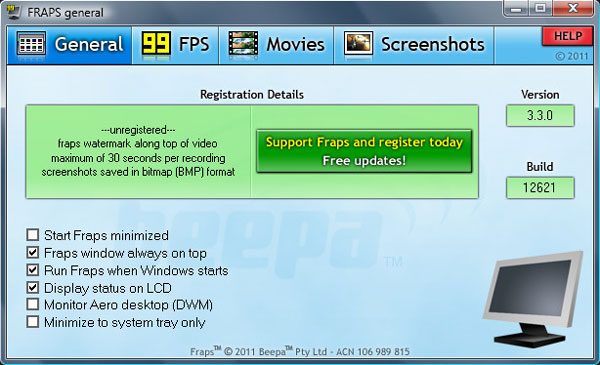
5. Dxtory
Dxtory — отличный инструмент для записи игр для приложения DirectX / OpenGL. Новичкам легко выводить высококачественные видеоролики игрового процесса на компьютер с Windows. Он предлагает самый обширный набор инструментов для редактирования. Он также может записывать звук из нескольких источников и поддерживает видеокодеки сторонних производителей и вывод для трансляции.
- * Перед записью приложения DirectX / OpenGL можно выполнить множество настроек.
- * У вас могут быть разные настройки записи для каждой из ваших игр.
- * Настройте скриншоты с параметрами полей, масштабирования и обрезки.
- * В пробной версии есть ограничения, и водяной знак будет добавлен после записи.
- * Записанный игровой процесс не синхронизирован со многими платформами.
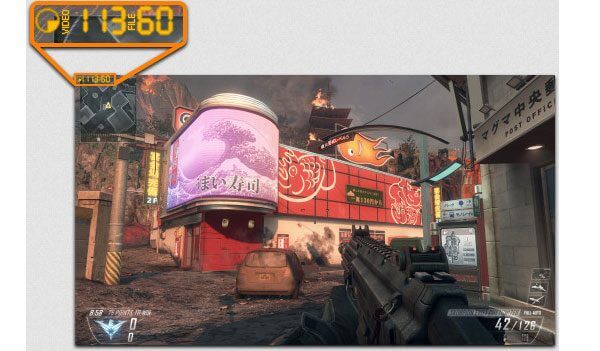
6. Действие!
Действие! — самая популярная программа для записи экрана и записи игр. Он позволяет транслировать и записывать игры в реальном времени на компьютере под управлением Windows с качеством видео Super HD. С его помощью вы можете легко записывать и транслировать свой игровой процесс, видео из веб-плеера, записывать музыку, делать скриншоты и т. Д.
- * Поддерживает запись игрового процесса в плавном разрешении 4K Ultra HD с низкой загрузкой процессора.
- * Добавьте веб-камеру в записи игрового процесса с помощью дополнительного средства для удаления фона.
- * Вы не можете настроить частоту кадров. Высокая частота кадров занимает больше памяти.
- * Запись игрового процесса не может длиться более 10 минут в бесплатной пробной версии.
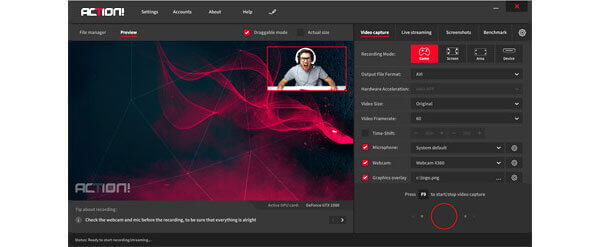
Часть 2. Лучшие 3 программы для записи игр для Mac
1. QuickTime
QuickTime Player не только по умолчанию медиа-плеер для macOS, но также лучший рекордер для пользователей Mac, позволяющий записывать свой голос и экран компьютера. Он также предоставляет расширенные функции редактирования видео, такие как поворот, вырезание, разделение, копирование, вставка, удаление и т. Д.
- * Он поддерживает запись, воспроизведение и обмен видео и аудио сразу на платформе Mac.
- * Поделитесь записью игры в социальных сетях, таких как YouTube, через AirDrop, электронную почту или сообщение.
- * Настройте элементы управления воспроизведением видео, такие как регулировка громкости, перемотка вперед, назад, воспроизведение и пауза.
- * QuickTime изначально не поддерживает такие форматы, как Divx, WMV и MKV.
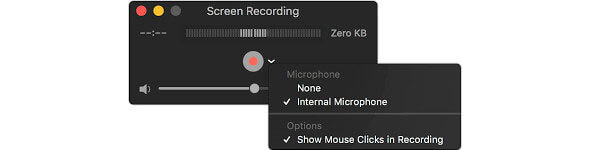
2. ScreenFlow
ScreenFlow — одно из лучших программ для записи и редактирования игр для macOS. С мощным игровым рекордером вы можете снимать экран игры в высоком качестве и напрямую делиться видео на YouTube, Facebook, Vimeo, FTP и т. Д.
- * Качество записи игры отличное благодаря установленной вами высокой частоте кадров.
- * ScreenFlow работает как легкий видеоредактор, потребляя мало ресурсов процессора и оперативной памяти.
- * Экспорт или загрузка записи игры прямо на YouTube, Vimeo и т. Д.
- * В нем отсутствуют функции глубокой настройки для дальнейшего редактирования видео.
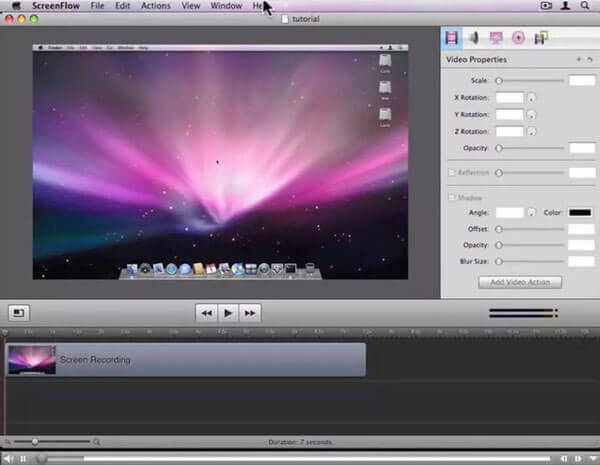
3. Пролистывание экрана
ScreenFlick — это приложение для захвата экрана для macOS, обеспечивающее высочайшее качество захвата экрана и звука. ScreenFlick может записывать игровой процесс на вашем Mac, а также звук игры, ваш собственный голос и командный чат в Skype или Discord.
- * Поддержка записи трехмерного игрового процесса, тренировок, видеочатов, онлайн-видео.
- * С легкостью просматривайте, обрезайте и экспортируйте записи игры на YouTube, iMovie и Final Cut.
- * Записывайте игровой процесс со скоростью до 60 кадров в секунду и записывайте звук с игры или с микрофона.
- * Водяной знак применяется к выходной записи игры в бесплатной пробной версии.
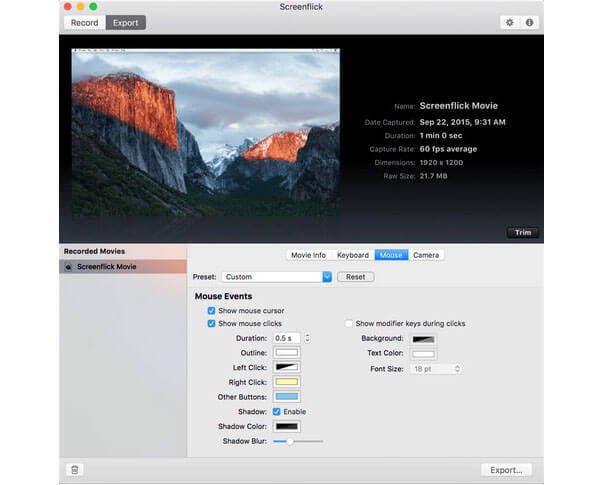
Часть 3. Часто задаваемые вопросы по Best Game Recorder
1. Действительно ли Bandicam бесплатна?
Нет. Bandicam Screen Recorder предлагает бесплатную пробную версию для записи экрана на компьютере. Если вы хотите получить больше преимуществ от Bandicam, вы можете заплатить не менее 39 долларов.
2. Можно ли загружать игровой процесс на YouTube?
Да. Можно загружать кадры игрового процесса на YouTube. Но вам не разрешено монетизировать видео.
3. Как долго Bandicam может записывать?
Бесплатная версия Bandicam ограничивает продолжительность записи до 10 минут. Если вы хотите записывать более длительное время, вы можете приобрести платную версию Bandicam.
С топ 9 рекордер игры для Windows и Mac вы должны были найти лучшее программное обеспечение для записи игр. Blu-ray Master Screen Recorder — это профессиональный рекордер экрана, который захватывает игровой процесс, видео, музыка, лекции, обучающие программы, вебинары и многое другое.
Этот пост является пошаговым руководством для захвата игрового процесса на компьютере с Windows. Вы можете записывать игры в Windows 10/8/7 через игровую панель Xbox и лучшее программное обеспечение для захвата игр.
Как мне записать Pokémon GO? Этот пост покажет вам два простых способа записать Pokémon GO на ваш Android и iPhone с высоким качеством.
Если вы хотите записать самую захватывающую часть игры, в которую вы играете, вы можете прочитать этот пост, чтобы узнать, как захватывать видео геймплея на iPad.
Если вы хотите получить полное удовольствие от Blu-ray Game of Thrones, вам не нужно брать Blu-ray Player с Blu-ray-дисками 20 Game of Thrones, вы можете использовать бесплатный Blu-ray Ripper, чтобы получить все для свободно.
Источник: www.bluraycopys.com